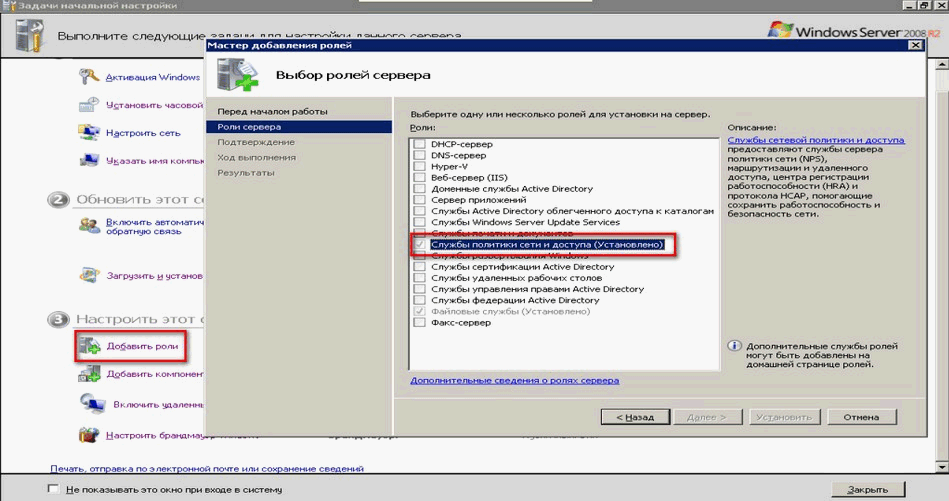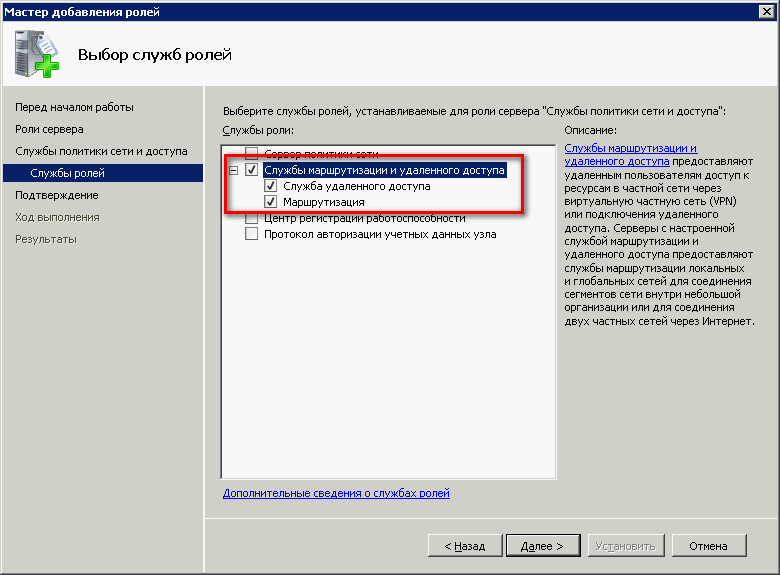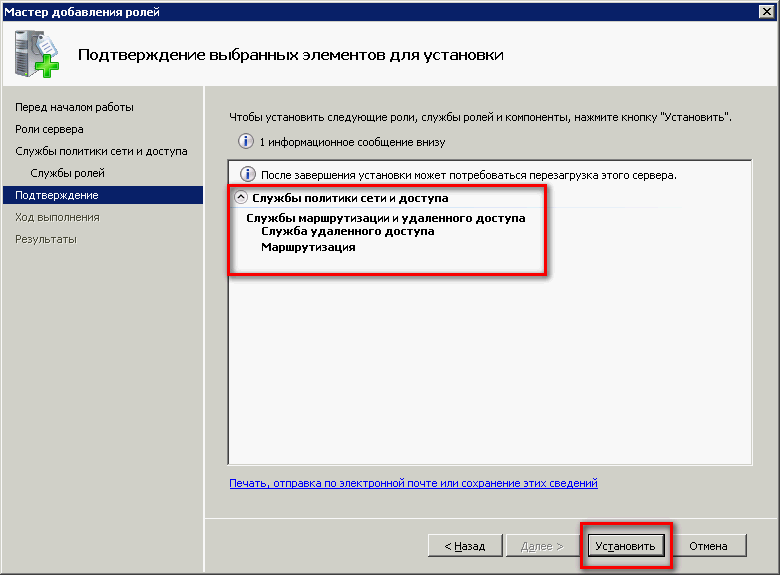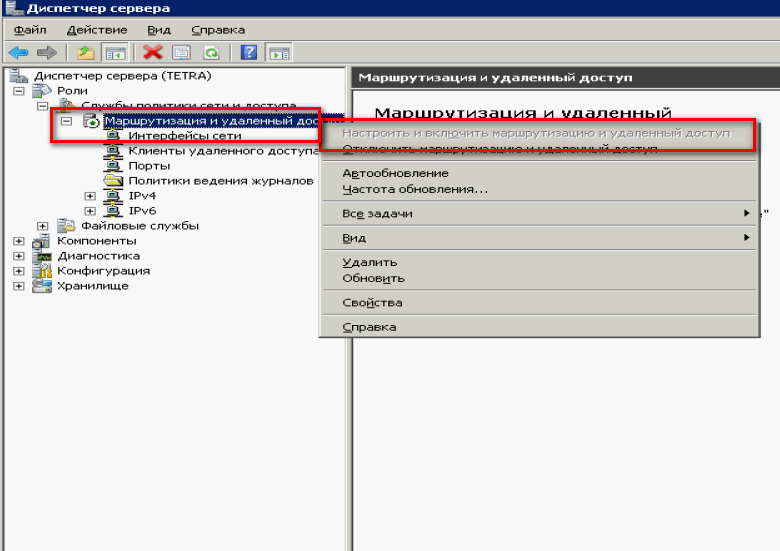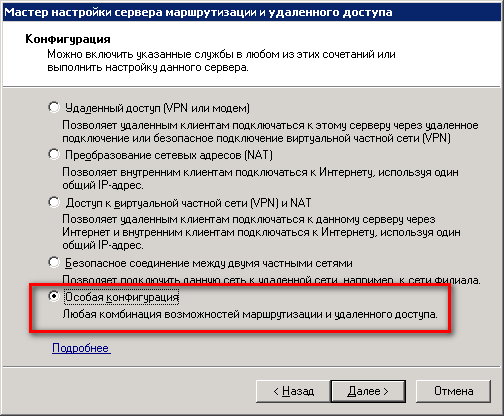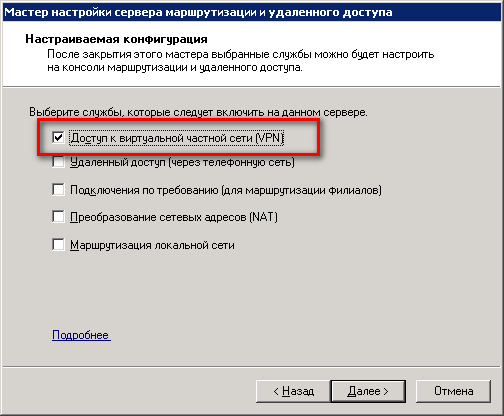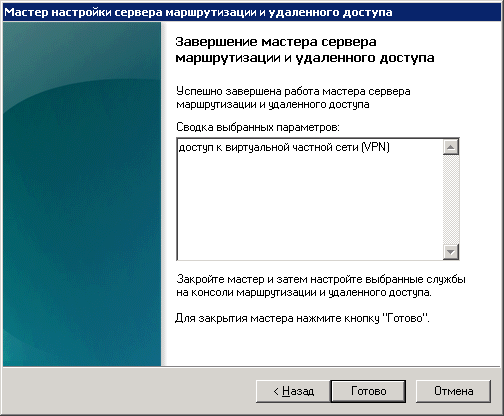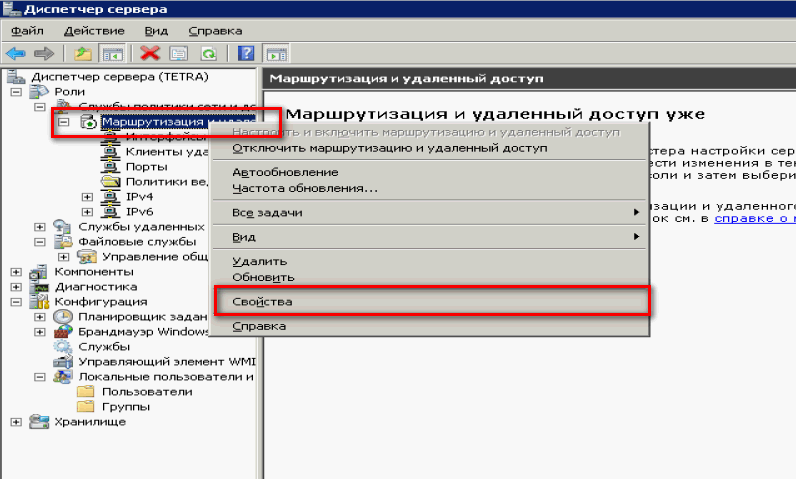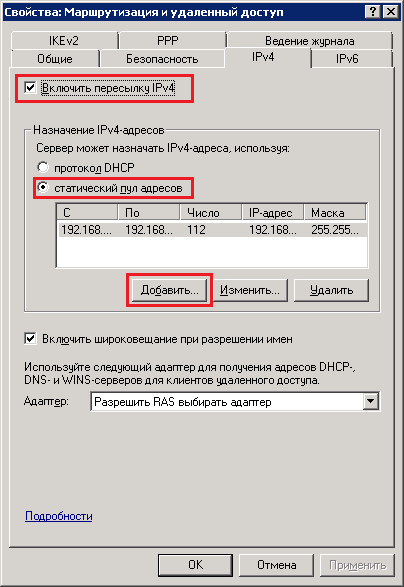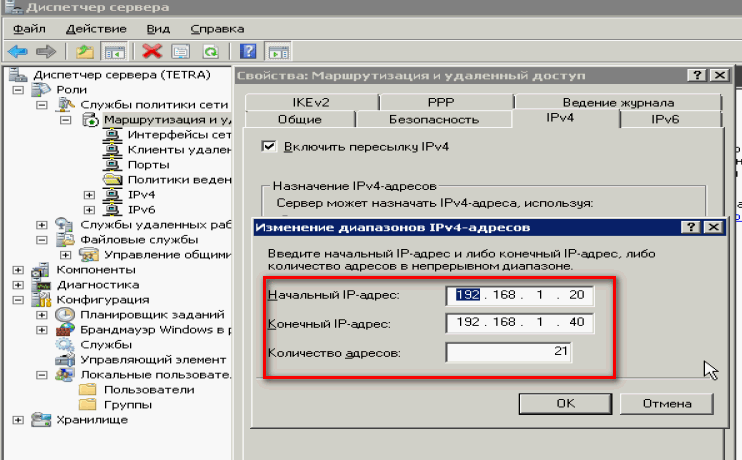Блог о Linux и Windows
Записки по настройке Debian Ubuntu и Microsoft Windows
Поднимаем VPN-PPTP сервер на Windows Server 2008 R2
Поднимаем VPN-PPTP сервер на Windows Server 2008 R2
VPN (Virtual Private Network — виртуальная частная сеть) — технология, позволяющая использование сети Internet в качестве магистрали для передачи корпоративного IP-трафика. Сети VPN предназначен подключения пользователя к удаленной сети и соединения нескольких локальных сетей. Давно я размещал заметку Введение в Виртуальные Частные Сети (VPN), время пришло расказать, как настроить VPN сервер на Windows 2008 Server R2.
Запускаем диспетчер сервера на Windows Server 2008 R2 и добавляем «Добавить роль» (Add Roles) роль сервера «Службы политики сети и доступа» (Network Policy and Access Services):
Далее выбираем «Службы маршрутизации и удаленного доступа» (Routing and Remote Access Services ) и нажимаем далее:
Все проверяем и устанавливаем:
После успешной установки, нам надо настроить эту роль, раскрываем список ролей и выбираем роль «Службы политики сети и доступа», так как у меня эта служба уже установлена, подменю «Настроить и включить маршрутизацию и удаленный доступ» (Configure and Enable Routing and Remote Access) будет не активно, у Вас активна ее и выбираем:
В мастере установке жмем далее и из пяти предложенных вариантов выбираем самый нижний Особая конфигурация (Custom configuration):
Выбираем галочкой Доступ к виртуальной частной сети (VPN):
Для полноценной работы vpn-сервера должны быть открыты следующие порты:
TCP 1723 для PPTP;
TCP 1701 и UDP 500 для L2TP;
TCP 443 для SSTP.
Настраиваем выдачи адресов. Открываем «Диспетчер сервера — Роли — Службы политики сети и доступа — Маршрутизация и удаленный доступ — Свойства»:
Закладка «IPv4», включаем пересылку IPv4, устанавливаем переключатель в «Статический пул адресов» и нажимаем кнопку «Добавить»:
Задаем диапазон выдаваемых адресов:
Теперь настроем разрешения для пользователей. Переходим в «Диспетчер сервера — Конфигурация- Локальные пользователи и группы — Пользователи»:
К нужному пользователю заходим в Свойства и закладке «Входящие звонки» (Dial-in) разрешить подключение (allow access).
Настройка Windows Server 2008 R2 VPN-сервера
VPN (Virtual Private Network — виртуальная частная сеть) — технология, позволяющая обеспечить одно или несколько сетевых соединений поверх другой сети. В этой статье я расскажу вам, как настроить Windows 2008 Server R2 в качестве сервера VPN.
1. Для начала необходимо установить роль сервера «Службы политики сети и доступа» Для этого открываем диспетчер сервера и нажимаем на ссылку «Добавить роль»:

Выбираем роль «Службы политики сети и доступа» и нажимаем далее:


Выбираем «Службы маршрутизации и удаленного доступа» и нажимаем далее.

Все данные собраны, нажимаем кнопку «Установить».


Роль сервера была успешно установлена, нажимаем кнопку «Закрыть».

2. После установки роли необходимо настроить ее. Переходим в диспетчер сервера, раскрываем ветку «Роли», выбираем роль «Службы политики сети и доступа», разворачиваем, кликаем правой кнопкой по «Маршрутизация и удаленный доступ» и выбираем «Настроить и включить маршрутизацию и удаленный доступ», выставляем все параметры согласно скриншотам.







После запуска службы считаем настройку роли законченной. Теперь необходимо открыть порты, разрешить пользователям дозвон до сервера и настроить выдачу ip-адресов клиентам.
3. Для нормального функционирования vpn-сервера необходимо открыть следующие порты:
Для PPTP: 1723 (TCP); Для L2TP: 1701 (TCP) и 500 (UDP); Для SSTP: 443 (TCP).
4. Следующим шагом будет настройка разрешений для пользователя. Переходим в «Диспетчер сервера — Конфигурация- Локальные пользователи и группы — Пользователи»:

Выбираем нужного нам пользователя и переходим в его свойства:

Переходим на вкладку «Входящие звонки» и в «Права доступа к сети» ставим переключатель в положение «Разрешить доступ».

5. Следующим шагом будет настройка выдачи адресов, этот шаг опционален, его можно не выполнять. Открываем «Диспетчер сервера — Роли — Службы политики сети и доступа — Маршрутизация и удаленный доступ — Свойства»:

Переходим на вкладку «IPv4», включаем пересылку IPv4, устанавливаем переключатель в «Статический пул адресов» и нажимаем кнопку «Добавить»:

Задаем диапазон адресов и нажимаем «ОК»:

На этом шаге мы полностью закончили конфигурирование Windows 2008 Server R2 в качестве VPN сервера.
VPN сервер PPTP для платформы WINDOWS SERVER 2008 / 2008R2 (настройка VPN)
Сегодня мы настроим PPTP VPN на сервере под управлением Windows Server 2008R2.
Те действия которые мы сегодня будем производить для настройки VPN на сервере под управлением Windows Server 2008R2, могут быть применены и на Windows Server 2003, хотя и будет выглядеть в некоторых местах по другому, но логика действий очень схожа.
Для начала нам потребуется поднять роль «Службы политики сети и доступа».
Установка роли «Службы маршрутизации и удаленного доступа»
В Диспетчере сервера переходим в Роли — Добавить роли.
Выбираем из списка Службы политики сети и доступа
Откроется информационное окно где вы можете ознакомиться с информацией о Службе политики сети и доступа, после нажимаем «Далее».
Выбираем из списка «Службы маршрутизации и удаленного доступа» и все вложенные подпункты, нажимаем Далее.
Все необходимые данные собраны, нажимаем кнопку «Установить».
Роль успешно установлена нажимаем кнопку «Закрыть»
После установки роли необходимо настроить ее, чем мы и займемся.
Настройка роли «Службы маршрутизации и удаленного доступа»
Переходим в диспетчер сервера, раскрываем ветку «Роли», выбираем роль «Службы политики сети и доступа», разворачиваем, кликаем правой кнопкой по «Маршрутизация и удаленный доступ» и выбираем «Настроить и включить маршрутизацию и удаленный доступ», выставляем следующие параметры:
Откроется окно «Мастера установки сервера маршрутизации и удаленного доступа» после ознакомления нажимаем кнопку «Далее»
В окне «Конфигурация» выбираем пункт «Особая Конфигурация» нажимаем «Далее»
В окне «Настраиваемая конфигурация» выбираем «Доступ к виртуальной частной сети (VPN)» нажимаем «Далее»
В следующем окне нажимаем «Готово»
Вам будет предложено запустить службу, что мы и сделаем нажав на кнопку «Запустить службу»
Ну вот у нас все готово для того чтобы перейти непосредственно к настройке PPTP VPN на сервере под управлением Windows Server 2008R2.
Настройка PPTP VPN на сервере под управлением Windows Server 2008R2.
В том случае если у вас уже была установлена роль «Службы политики сети и доступа» убедитесь в том, что увас выставлены следующие настройки:
Открываем Диспетчер сервера — Роли — Маршрутизация и удаленный доступ, щелкаем по роли правой кнопкой мыши и выбираем Свойства, на вкладке Общие проверяем, что стоит галочка в поле IPv4-маршрутизатор, выбрана опция «локальной сети и вызова по требованию», а так же IPv4-сервер удаленного доступа:
Теперь нам необходимо проверить настройки Безопасности подключений. Для этого переходим на вкладку Безопасность и проверяем параметры для Методы проверки подлинности, должны стоять следующие галочки на Протокол EAP и Шифрованная проверка (Microsoft, версия 2, MS-CHAP v2):
Далее переходим на вкладку IPv4, там проверяем какой интерфейс будет принимать подключения VPN и пул адресов для выдачи VPN клиентам (Интерфейсом выставьте Разрешить RAS выбирать адаптер):
После нажатия на кнопку ОК служба будет перезаружена, и роль VPN сервера будет добавлена. Теперь у вас появился новый пункт под названием Порты. Теперь нам необходимо отключить службы которые мы не планируем использовать и настроить PPTP. Нажмите на пункт Порты — правой клавишей мыши и выберите пункт свойства. В открывшемся окне выберите WAN Miniport (PPTP) и нажмите настроить внизу формы. Выставьте все как на скриншоте ниже:
Максимальное число портов, это количество клиентов которые могут к Вам подключится. Даже если пул адресов больше этого значения, сервер будет отвергать подключения свыше этого числа.
Следующим этапом будет настройка разрешений для пользователей. Переходим в «Диспетчер сервера — Конфигурация- Локальные пользователи и группы — Пользователи», Выберите пользователя которому вы хотите разрешить подключатся к данному серверу по VPN и нажмите на пользователе правой кнопкой мыши — Свойства. На вкладке Входящие звонки — Права доступа к сети — выставьте Разрешить доступ. (Если Ваш сервер работает под управлением Active Directory, то настройки необходимо вводить в оснастке Active Directory ):
Для нормального функционирования vpn-сервера необходимо открыть следующие порты:
Для PPTP: 1723 (TCP);
Для L2TP: 1701 (TCP) и 500 (UDP);
Для SSTP: 443 (TCP).
На этом настройка закончена. Можете создать подключение и попробовать подключится. Что бы посмотреть подключенных клиентов на данный момент используйте оснастку Маршрутизация и удаленный доступ — Клиенты Удаленного доступа. Так же для контроля и диагностики используйте журнал событий Служб политики сети и доступа.
Хотелось бы напомнить, что подключение с использованием PPTP VPN являются не самыми безопасными, так как авторизация происходит по паре Логин — Пароль. Лучше для более безопасной работы настроить L2TP соединение по предварительному ключу, что позволит существенно повысить безопасность VPN соединения и использовать IPSec.
Не забудьте пробросить порт на Вашем маршрутизаторе и открыть его в FireWall:
О том, как подключиться к vpn-серверу из Windows 7 можно прочитать здесь.
О том, как подключиться к vpn-серверу из Mac OS X можно прочитать здесь.
О том, как настроить VPN сервер — L2TP на платформе Windows server 2008 / 2008R2 можно прочитать здесь .